Procedura di base per la stampa dei documenti
Specificare il driver di stampa e impostare il formato del documento, il tipo di carta e altre impostazioni necessarie per la stampa.
![]()
La stampa fronte-retro è selezionata come impostazione predefinita. Per stampare solo su una facciata, selezionare [Disattivo] per l'impostazione fronte-retro.
Se un lavoro di stampa viene inviato tramite USB 2.0 mentre la macchina è in modo sospensione, potrebbe apparire un messaggio di errore al termine della stampa. In tal caso, controllare se il lavoro è stato stampato.
Stampare un documento in Windows
![]() Aprire il documento da stampare sul computer, quindi visualizzare la schermata delle impostazioni del driver di stampa dal menu di stampa dell'applicazione.
Aprire il documento da stampare sul computer, quindi visualizzare la schermata delle impostazioni del driver di stampa dal menu di stampa dell'applicazione.
La procedura per visualizzare la schermata delle impostazione varia in funzione dell'applicazione.
Per esempio, in Microsoft Word/Excel fare clic su [Stampa] nel menu [File], selezionare il dispositivo da utilizzare, quindi fare clic su [Proprietà stampante].
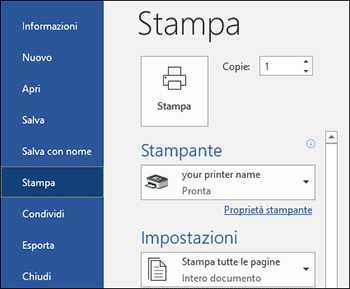
![]() Specificare il formato del documento, il tipo di carta, il vassoio carta e altre impostazioni.
Specificare il formato del documento, il tipo di carta, il vassoio carta e altre impostazioni.
È possibile specificare le impostazioni di stampa nella scheda [Impostazioni frequenti] e nella scheda [Impostaz. dettagliate]. Le impostazioni di base possono essere specificate nella scheda [Impostazioni frequenti], anche senza utilizzare la scheda [Impostaz. dettagliate].

Elenco impost.one click: qui sono registrate alcune funzioni utili, ad esempio la funzione Combina e la funzione fronte-retro. Fare clic sull'icona della funzione da selezionare. Le impostazioni usate di frequente possono essere registrate in One Click Preset.
Tipo lavoro: Selezionare [Stampa normale] per eseguire la stampa immediatamente.
È possibile eseguire una stampa parziale di prova, per poi stampare il resto del documento (Stampa di prova).
Eseguire una stampa parziale di prova e stampare il resto del documento
È possibile salvare i documenti nella macchina (Stampa riservata, Stampa trattenuta o Stampa memorizzata).
Formato documento: Questa funzione consente di selezionare il formato del documento da stampare.
Orientamento: Questa funzione consente di specificare l'orientamento del documento. Selezionare verticale oppure orizzontale.
Tipo carta: Questa funzione consente di selezionare il tipo di carta da utilizzare.
Vassoio di alimentazione: Questa funzione consente di selezionare il vassoio in cui è stata caricata la carta da utilizzare. Se si seleziona [Selezione auto. vassoio], viene selezionato automaticamente il vassoio carta adatto in base a quanto specificato in [Stampa su] e [Tipo carta].
Se non si desidera utilizzare vassoi particolari quando si specifica [Selezione auto. vassoio], impostare la macchina in modo che non selezioni automaticamente tali vassoi.
Per evitare che la macchina selezioni automaticamente altri vassoi, disabilitare la commutazione automatica del vassoio.
Copie: Utilizzare questa funzione per specificare il numero di copie da stampare.
Nella scheda [Impostaz. dettagliate] è possibile configurare le impostazioni avanzate. Modificare il menu e specificare le voci di impostazione.
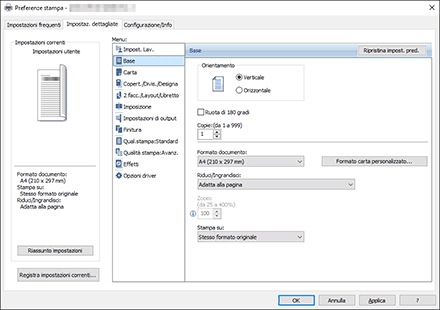
L'icona di attenzione (![]() ) indica che ci sono delle voci disabilitate. Fare clic sull'icona per controllarne la causa.
) indica che ci sono delle voci disabilitate. Fare clic sull'icona per controllarne la causa.
![]() Al termine della configurazione, fare clic su [OK].
Al termine della configurazione, fare clic su [OK].
![]() Sull'applicazione, fare clic sul tasto di stampa.
Sull'applicazione, fare clic sul tasto di stampa.
La procedura per stampare varia a seconda dell'applicazione.
Ad esempio in Microsoft Word/Excel, fare clic su [Stampa] nella schermata mostrata nella Fase 1.
![]()
Nella schermata [Dispositivi e stampanti], fare clic con il tasto destro sull'icona della stampante, poi fare clic su [Impostazioni di stampa] per modificare le impostazioni predefinite della stampante.
Quando si usa il driver distribuito dal server di stampa, le [Impostazioni standard] specificate nel server di stampa vengono visualizzate come predefinite.
Stampare un documento con sistema operativo MAc OSX
Nella procedura di esempio che segue, viene utilizzato il sistema operativo OS X 10.13. La procedura può variare in base alle versioni.
![]() Aprire un documento da stampare sul computer e fare clic su [Stampa] nel menu [Archivio].
Aprire un documento da stampare sul computer e fare clic su [Stampa] nel menu [Archivio].
![]() Selezionare la stampante da usare in "Stampante:".
Selezionare la stampante da usare in "Stampante:".
![]() Specificare il formato carta, l'orientamento e altre impostazioni.
Specificare il formato carta, l'orientamento e altre impostazioni.
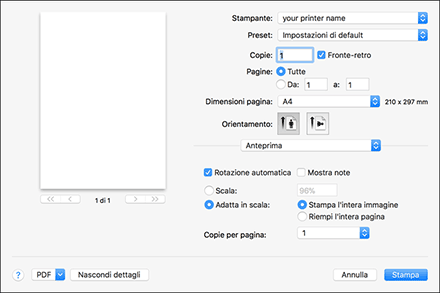
Copie: Utilizzare questa funzione per specificare il numero di copie da stampare.
Formato carta: Utilizzare questa funzione per selezionare il formato del documento da stampare.
Orientamento: Questa funzione consente di specificare l'orientamento del documento. Selezionare verticale oppure orizzontale.
![]() Selezionare una categoria nel menu a comparsa, quindi specificare il vassoio carta e il tipo di carta.
Selezionare una categoria nel menu a comparsa, quindi specificare il vassoio carta e il tipo di carta.
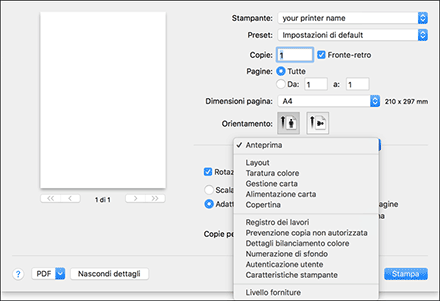
Alimentazione carta
All Pages From: Utilizzare questa funzione per selezionare il vassoio su cui è stata caricata la carta da usare. Se si seleziona [Selezione automatica], il vassoio carta adatto viene selezionato automaticamente in base al formato e al tipo di carta specificati.
Se non si carica carta del formato specificato sulla macchina, la stampa viene eseguita in base alle impostazioni della macchina.
Registro lavori
Tipo lavoro: Selezionare [Stampa normale] per eseguire la stampa immediatamente.
È possibile eseguire una stampa parziale di prova, per poi stampare il resto del documento (Stampa di prova).
Eseguire una stampa parziale di prova e stampare il resto del documento
È possibile salvare i documenti nella macchina (Stampa riservata, Stampa trattenuta o Stampa memorizzata).
Impostazioni stampante
Selezionare una categoria in "Gruppi di funzioni", quindi specificare le voci di impostazione.
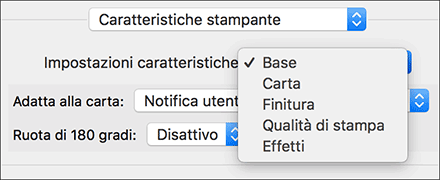
Paper (Carta)
Tipo carta: Questa funzione consente di selezionare il tipo di carta da utilizzare.
![]() Una volta terminata la configurazione, fare clic su [Stampa].
Una volta terminata la configurazione, fare clic su [Stampa].
